
LINE 更新至 12.13.0 版本,在備份聊天紀錄中新增備份啟用碼功能,用戶點選「建立備份啟用碼並備份聊天紀錄」設定 6 位數密碼,未來更換手機就能選擇復原 14 天內的聊天紀錄。
若是第一次備份聊天紀錄則會引導設定備份啟用密碼,接著自動建立備份資料,用戶仍然可以手動備份聊天紀錄或設定自動備份,相同系統裝置進行移動帳號時可從雲端硬碟還原 14 天以上的聊天紀錄。
LINE 聊天紀錄備份啟用碼說明
1、設定 6 位數備份啟用碼:
使用 LINE 12.13.0 (含)以上版本,打開「設定」→「備份聊天紀錄」點選「建立備份啟用碼並備份聊天紀錄」設定 6 位數密碼,日後更換手機就能復原兩週內的聊天紀錄。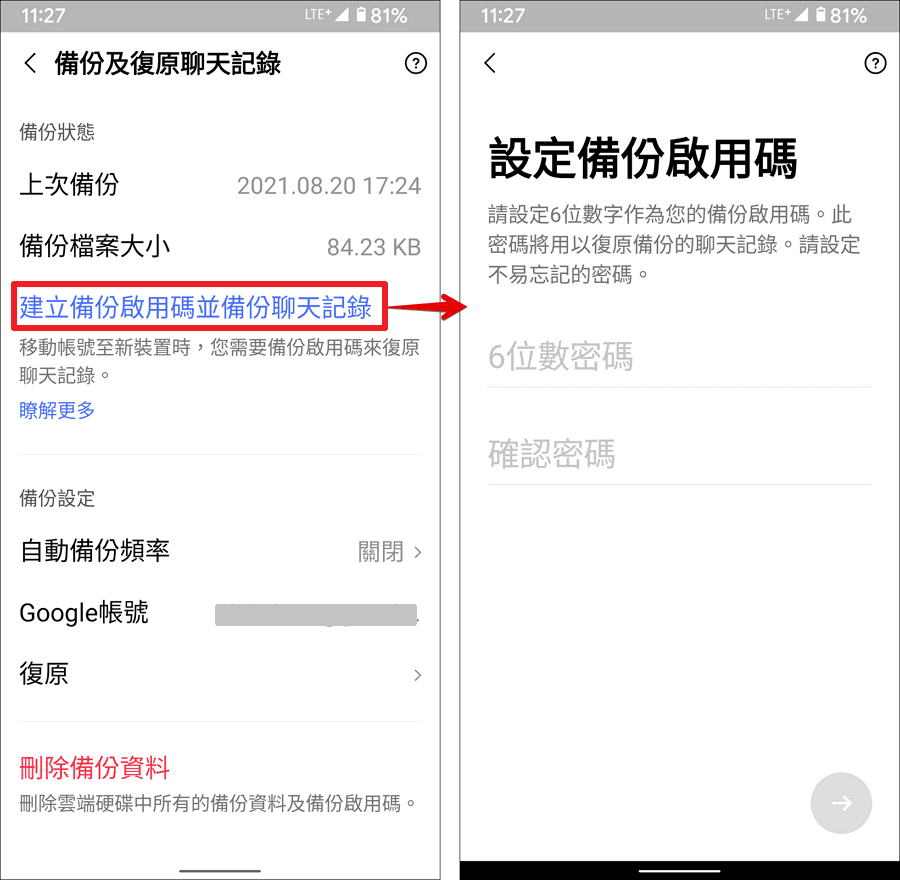
如果是新手用戶或第一次備份聊天紀錄,打開「設定」→「備份聊天紀錄」會有引導畫面,按下「馬上進行備份」。
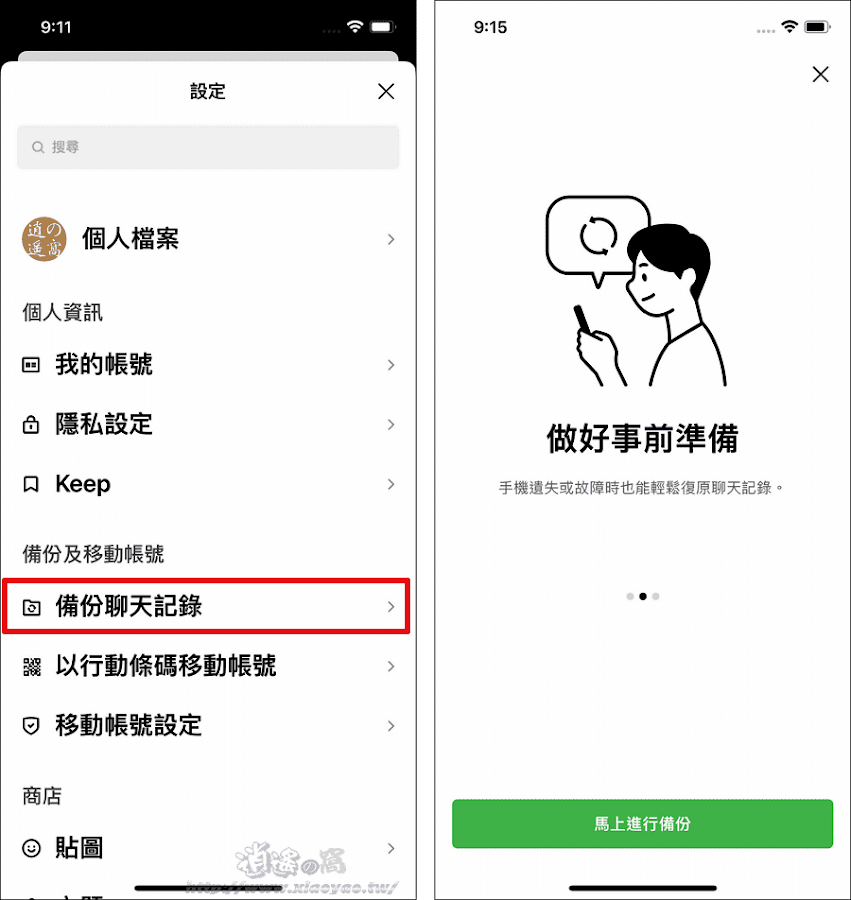
接著設定 6 位數的備份啟用碼,系統就會將聊天紀錄備份至雲端硬碟。

Android 手機第一次備份聊天紀錄,要選擇 Google 帳號並允許相關權限。
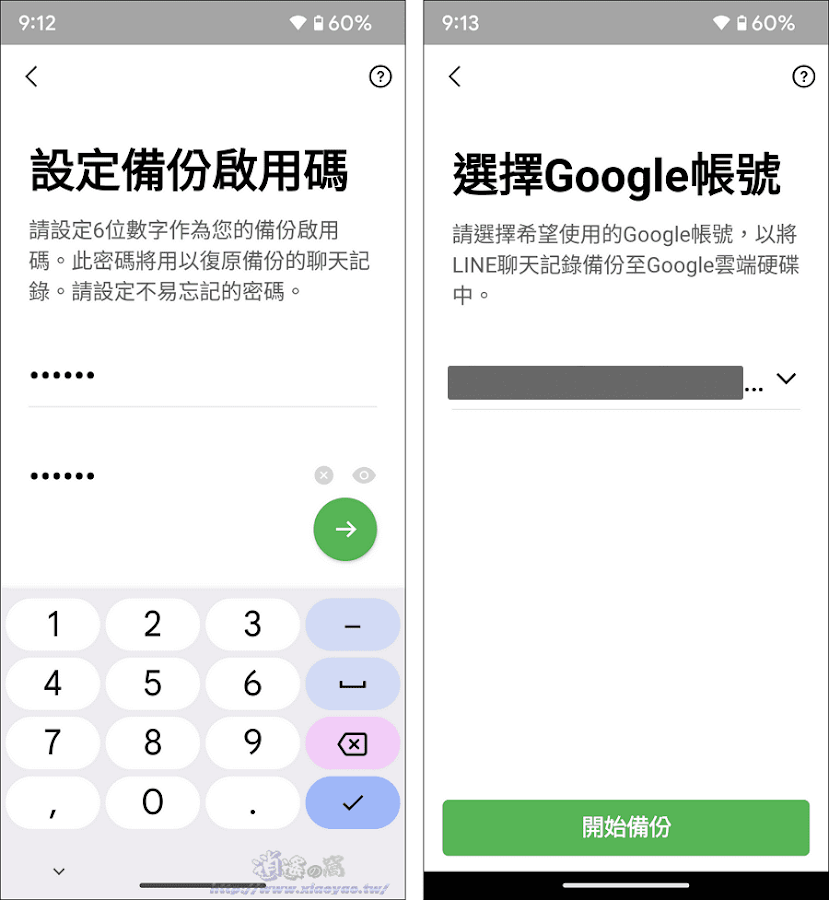
設定密碼後,點選「備份啟用碼」會要求輸入手機密碼(或生物辨識)解鎖,就能查看現在密碼和重設新的密碼。

2、登入復原聊天紀錄:
LINE 12.13.0 (含)以上版本的登入畫面也有改變,會看到"您備份聊天紀錄了嗎?",有設定備份啟用碼即可繼續復原最近 14 天內的聊天紀錄,不同系統裝置也能復原。
輸入備份啟用碼就會復原聊天紀錄。

如果新、舊手機是相同作業系統,還能從雲端硬碟復原 14 天以上的聊天紀錄。
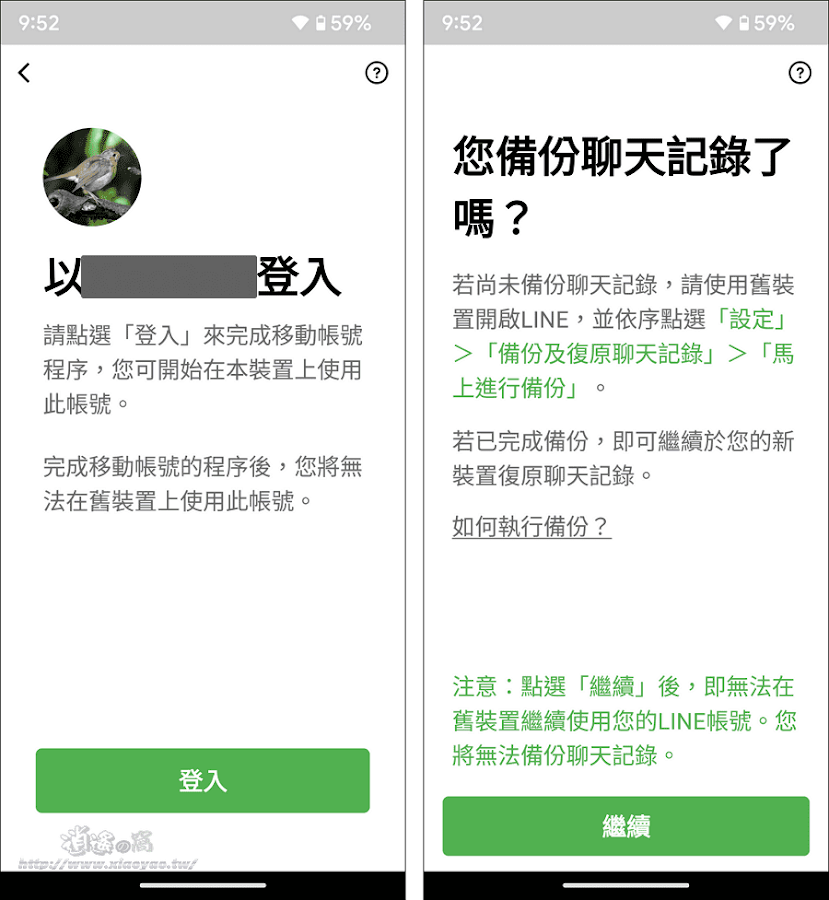
例如兩部手機都是 Android 系統,登入後會有選擇 Google 帳號、輸入備份啟用碼兩個復原步驟,兩部 iOS 裝置是從 iCloud 復原紀錄,不需要復原也能直接跳過。

官方提醒事項:
1、備份啟用碼一經設定,無法取消設定。
2、若是遺失(忘記)備份啟用碼無法經由 LINE 客服協助重設,理由是 LINE 官方重視聊天紀錄內容隱私,因此客服沒有權限重設密碼。沒有備份啟用碼,相同系統手機也能從 iCloud、Google Drive 復原已備份的聊天記錄。
延伸閱讀:


0 留言